Introducción
En este artículo, lo guiaré a través de cómo aplicar la directiva de grupo (GPO) a un grupo de Active Directory que contiene varios usuarios.
El tutorial también se aplica en caso de que desee aplicar la política a un usuario en particular.
Requisito previo
- Ha creado el grupo de Active Directory
- Han creado la estrategia
- La política debe colocarse correctamente, ya sea en la raíz del dominio o en las unidades organizativas donde se encuentran los usuarios y no el grupo.
Aplicar una política a un grupo
El primer paso, desde la pestaña Alcance 1 de la política en la sección Filtrado de seguridad 2, es eliminar el objeto Usuarios autenticados y agregar el grupo 3 al que el GPO se aplica.
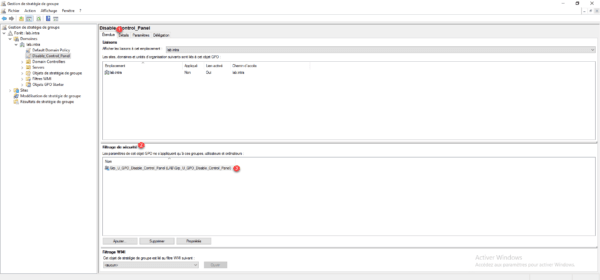
Ahora debe agregar los derechos de lectura en la política al objeto Usuarios autenticados, vaya a la pestaña Delegación 1 y haga clic en Agregar 2.
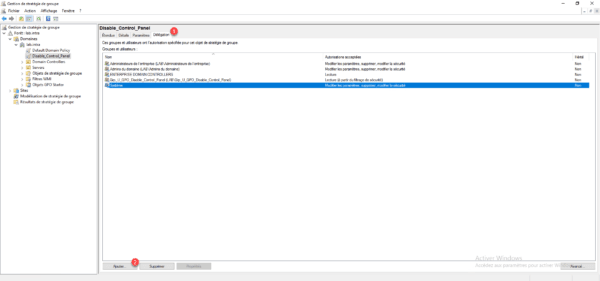
Seleccione / Agregue el objeto Usuarios autenticados 1 y luego haga clic en Aceptar 2.
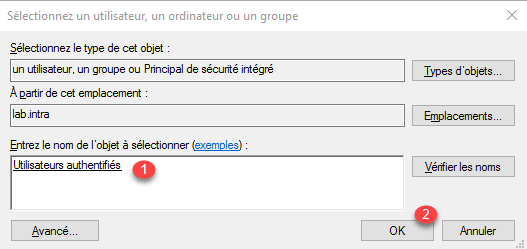
Elija el permiso de lectura 1 y haga clic en Aceptar 2.
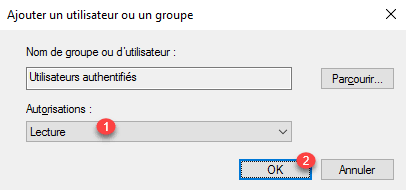
El objeto Usuarios autenticados se agrega con permiso de lectura a la política.
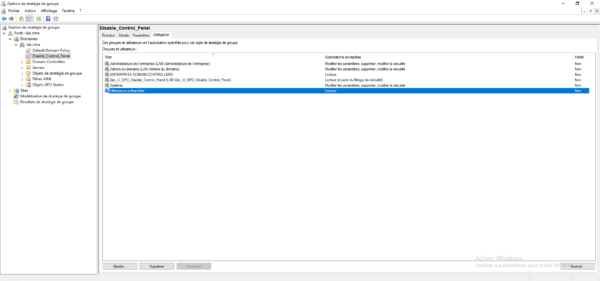
Conclusión
Antes de la actualización MS16-072, no era necesario agregar el objeto Usuarios autenticados con permiso de lectura en las políticas de grupo, era suficiente agregar el grupo en el filtrado de seguridad.

